การลบลูกศรชอร์ตคัทบนเดสก์ท๊อปสำหรับ Windows 10
ลูกศรชอร์ตคัทบนเดสก์ท๊อปสำหรับ Windows 10 เมื่อมีการติดตั้ง Windows เสร็จเรียบร้อย
ชอร์ตคัทต่างๆจะมีลูกศรมาให้ ทั้งนี้ถ้าหากผู้ใช้งานไม่อยากให้ชอร์ตคัทเรียกเข้าโปรแกรมมีลูกศรติดอยู่
เราสามารถเอาลูกศรออกได้ด้วยการแก้ไขค่าของระบบ Windows 10 ได้
ก่อนปรับแต่ง
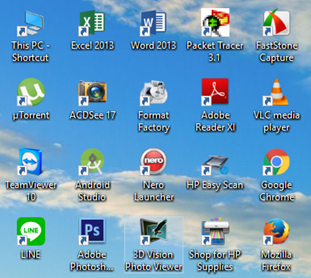
หลังปรับแต่ง
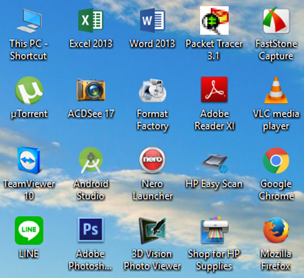
กด Menu Start แล้วพิมพ์คีย์เวิร์ด Regedit
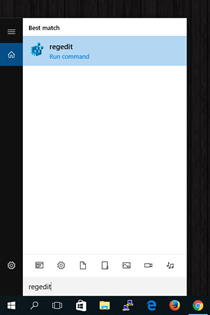
แล้วเข้าไปตามลำดับขั้นไดเรกทอรี่คีย์ดังต่อไปนี้
KEY_LOCAL_MACHINE\SOFTWARE\Microsoft\Windows\CurrentVersion\Explorer\
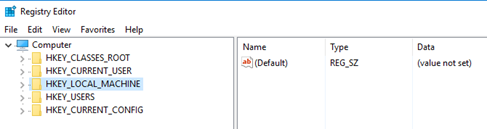
เมื่อถึงลำดับขั้นของไดเรกทอรี่คีย์ Explorer ให้ทำการคลิกขวา เลือก New -> Key
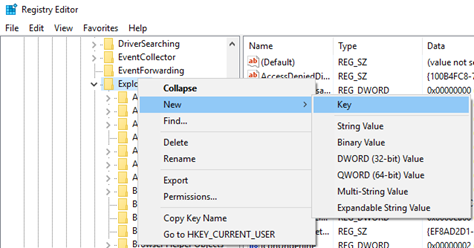
กำหนดเป็นชื่อไดเรกทอรี่คีย์ใหม่ชื่อ Shell Icons
คลิกขวาเลือก New -> String Value -> กำหนดชื่อคีย์ให้เป็น 29
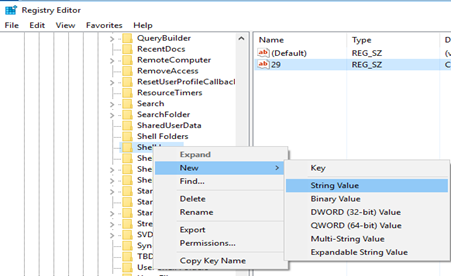
ดับเบิ้ลคลิกคีย์ 29 ที่สร้างขึ้นมาใหม่ ในช่อง Value data: พิมพ์ค่าตัวแปร ดังต่อไปนี้
C:\Windows\System32\shell32.dll,50
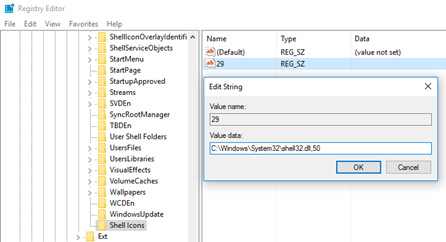
แล้วกด OK

ทำการ รีสตาร์ทเครื่องหนึ่งครั้ง
ถ้าหากเราต้องการให้มีลูกศรกลับมาติดบนหน้าชอร์ตคัทเหมือนก่อนหน้า ก็เพียงแค่ลบคีย์ 29 หรือไดเรกทอรี่คีย์ Shell Icons ออก
แล้วรีสตาร์ทเครื่องใหม่เท่านั้นเองหลังจากนี้ก็ปิดหน้าต่าง Registry Editor ไป แล้วทำการ Sign out บนเมนูสตาร์ทหรือรีสตาร์ทเครื่องใหม่
เมื่อเข้าระบบใหม่ ก็จะพบกับลูกศรกลับคืนมา
อ้างอิงจากเว็บ
http://www.varietypc.net/remove-and-restore-shortcut-arrow-for-windows-10/